Anschließen des Monitors an den PC. Wie schließe ich einen VGA-, DVI- oder HDMI-Monitor am besten an?
Doch bisher gibt es einfach keine Monitore auf dem Markt, die diese Schnittstelle unterstützen. Was ist dort? In diesem Artikel werden die wichtigsten modernen Schnittstellen zum Anschluss von Monitoren und TV-Panels sowie deren Merkmale und Unterschiede erläutert und Ratschläge gegeben, wie Sie eine Verbindungsschnittstelle für bestimmte Anforderungen auswählen und keinen Fehler machen können.
Hinweis: Das Bild vor der Katze zeigt das Anschlussfeld für den Dell UltraSharp U2711 Monstermonitor.
Kurzes Bildungsprogramm
Alle vorhandenen Schnittstellen unterscheiden sich in drei Hauptparametern voneinander: der Art des übertragenen Signals (analog oder digital), der maximal unterstützten Auflösung und Durchsatz. Natürlich gibt es noch viele weitere Parameter, aber diese drei vermitteln ein grundlegendes Verständnis dafür, was eine bestimmte Schnittstelle leisten kann.Im Wettbewerb zwischen analogen und digitalen Schnittstellen haben letztere längst einen überzeugenden Sieg errungen. Das digitale Signal erreicht das Ausgabegerät ohne große Verzerrung, sodass Sie ein qualitativ hochwertiges Bild ohne Störungen erhalten. Darüber hinaus erzeugt jede moderne Grafikkarte zunächst nur ein digitales Signal, und seine Umwandlung in ein analoges – und auf dem Monitor, es sei denn, es handelt sich natürlich um Kathodenstrahl-Antiquitäten, wieder in ein digitales – führt zu einem erheblichen Qualitätsverlust . Allerdings haben analoge Anschlüsse auch heute noch ihren Platz in der Sonne.
Wenn es um Bandbreite und Auflösung geht, hängen diese beiden Parameter eng zusammen. Je größer die von der Schnittstelle bereitgestellte Bandbreite, desto größer und maximale Auflösung Bilder. Wenn jemand nicht versteht, was wir jetzt unter dem Begriff „Bandbreite“ verstehen, erklären wir: Dies ist die Anzahl der Informationsbytes, die die Schnittstelle nach dem Empfang eines Signals pro Sekunde an den Monitor übertragen kann. Es liegt auf der Hand, dass Schnittstellen, die den Betrieb von Wide-Format-Monitoren und LCD-/Plasma-TVs mit ihren hohen Auflösungen unterstützen sollen, über eine hohe Bandbreite verfügen müssen.
4K2K, 3D-Inhalte und wie man sie abspielt
Bevor wir über die eigentlichen Anschlussmöglichkeiten von Monitoren und Fernsehern sprechen, möchte ich auf ein modisches und aktuelles Thema eingehen: Ultrahohe Auflösungen und 3D in der Unterhaltungselektronik.4K2K ist moderner Standard, was eine Auflösung von 3880 × 2160 Pixeln bedeutet – vier Bilder 1920 × 1080, ein Standard, der lange Zeit war der Spitzenreiter unter den hochauflösenden Videos. Dementsprechend benötigt jeder unkomprimierte Frame die vierfache Videoschnittstellenbandbreite. Und wenn Sie die Mode für 48 FPS und 3D-Videos berücksichtigen ... (multiplizieren Sie es mit zwei und noch einmal, wenn Sie 48 Bilder für jedes Auge wünschen, und sogar in 3D).
Erstens sind 4K2K-Inhalte mittlerweile eine große Sache. Daher wird es schwierig sein, etwas anderes als die Demovideos, die mit Ihrem teuren Fernseher geliefert werden, in nativer Auflösung zu genießen. Dazu verbauen viele Hersteller einen speziellen Chip, der es ermöglicht, FullHD-Inhalte mithilfe spezieller Algorithmen auf 4K2K zu strecken: vielleicht nicht so cool wie 4K2K-Liveübertragungen, aber sehr, sehr gut für gehobene Ansprüche. Fragen Sie jeden GT-Benutzer, der einen solchen Fernseher hat – er wird Sie nicht lügen lassen.
Zweitens gibt es zwei Arten von 3D verschiedene Typen- mit passiver und aktiver Brille. Im ersten Fall wird der Inhalt im Zeilensprungverfahren gescannt, und Polarisationsbrillen, Trägheit, ein helles Bild und ein interessanter Film lassen vergessen, dass Halbbilder eine „unfaire“ Auflösung haben. Im zweiten Fall kommt eine doppelte Bildrate zum Einsatz, und hier erwartet uns das Hauptproblem: Nicht alle Videoschnittstellen sind in der Lage, ein FullHD-Bild mit 48 Bildern pro Sekunde zu übertragen.
Moderne Verbindungsmethoden
Wir sollten mit unserer Überprüfung der wichtigsten Schnittstellen beginnen, die mit VGA verwendet werden. Dies ist der älteste der heute gängigen Schnittstellentypen – er wurde bereits 1987 entwickelt. Seitdem wurde es jedoch durch die Entwicklung von Monitoren etwas verbessert.
Dies ist die einzige analoge Schnittstelle, die heute noch aktiv genutzt wird – ihre „Kollegen“ S-Video, YP b P r und Digital-zu-Analog-SCART sind in neuen modernen Geräten nicht mehr zu finden. Fast alle große Hersteller Computer planen, VGA in diesem Jahr vollständig aufzugeben. Im Kern hat es einfach keine Vorteile gegenüber anderen Typen – es handelt sich um einen moralisch und technisch veralteten Standard, der kurz davor steht, vom Markt zu verschwinden. Die maximal unterstützte Auflösung beträgt 1280 x 1024 Pixel. Am häufigsten in Büromonitoren und verschiedenen Projektoren zu finden.
Die beliebtesten digitalen Schnittstellen sind heute DVI und HDMI.
DVI gibt es in drei Varianten: DVI-D (nur digitales Signal), DVI-A (nur analog) und DVI-I (beide Signaltypen). Diese Schnittstelle bietet gute Qualität Bilder, ist in fast allen modernen Monitoren und Grafikkarten integriert. Sein Nachteil ist die starke Abhängigkeit der Signalqualität von der Kabellänge.

Für eine optimale Datenübertragung über DVI sorgen Kabel mit einer Länge von bis zu 10 Metern, was manchmal nicht ausreicht (für den Einsatz in stationären Heimcomputern reicht dies jedoch meist aus). Die maximal unterstützte Auflösung beträgt 1920 x 1080 für Einkanal-Modelle und 2560 x 1600 für Zweikanal-Modelle.
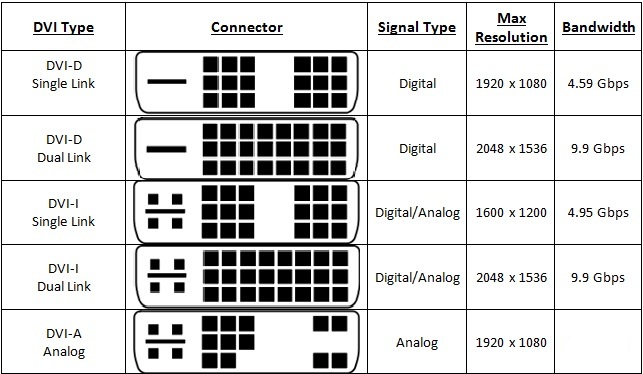
HDMI- eine modernere und weiterentwickelte Alternative zu DVI. Im Gegensatz zu " jüngerer Bruder", ist in der Lage, nicht nur Videos, sondern auch zu übertragen Tonsignale Daher sind Anschlüsse dieser Art an allen Breitformatmonitoren mit eingebauten Lautsprechern, Projektoren und Plasmabildschirmen verfügbar. Bitte beachten Sie, dass beim Anschluss verschiedener HDMI-Versionen der resultierende Funktionsumfang dem der älteren Version entspricht.

Hier liegt übrigens ein gravierender Nachteil von HDMI – viele ältere Kabel sind überhaupt nicht gekennzeichnet und viele Features (insbesondere 3D-Unterstützung) der HDMI-Versionen 1.4 und älter funktionieren einfach nicht, da sich das Kabel leicht drehen lässt als veraltet erweisen. Damit die Schnittstelle ordnungsgemäß funktioniert, ist es notwendig, die Versionen aller drei Verbindungselemente (Eingang, Kabel, Ausgang) zu kombinieren, da sonst der Durchsatz des „untersten“ Elements einem Engpass ähnelt. Zusammenfassend stellen wir fest, dass HDMI ebenso wie DVI unter einer unzureichenden empfohlenen Kabellänge (bis zu 5 Meter) leidet.
Von den moderneren Schnittstellen fällt als Erstes auf DisplayPort. Diese Anschlussart wurde 2006 entwickelt und war als Ersatz für DVI (jedoch nicht für HDMI, da diese Schnittstellen auf unterschiedliche Marktsegmente ausgerichtet sind) geplant.

Die neuesten Versionen (1.2 und 1.3, die gerade erst an Popularität gewinnen) unterstützen den FullHD-3D-Modus und bieten eine ultrahohe Auflösung von 4K2K höchste Geschwindigkeit Datenübertragung ermöglichen den Anschluss professioneller Bildschirme mit 48-Bit-Farbe und bieten zudem einen doppelten Schutz für die übertragenen Inhalte. Wichtig ist, dass Sie mit DisplayPort mithilfe der MutiStream-Technologie ganze Monitorketten ohne Verlust der Bildqualität an einen Anschluss anschließen können.

Maximale Länge Das Kabel ist für die volle Auflösung auf drei Meter und für FullHD auf 10–15 Meter begrenzt.
VGA, DVI, HDMI und nun auch DisplayPort bilden heute die Basis der Schnittstellen zum Anschluss von Monitoren und Fernsehern. Es gibt jedoch auch weniger verbreitete Optionen, unter denen die Produkte von Apple und Intel am bemerkenswertesten sind – der universelle Thunderbolt-Anschluss und die neueste Hochgeschwindigkeitsversion von USB – 3.1 mit Typ-C-Anschlüssen.
 Blitz- eine Verbindungsschnittstelle, die DisplayPort- und PCI-Express-Anschlüsse in einem Anschluss vereint. Die Datenübertragungsgeschwindigkeiten sind sehr hoch – 10 Gigabit/Sek. für die erste Generation und 20 Gigabit/Sek. für die zweite. Das Videosignal wird per TV über DP-Protokolle übertragen – dementsprechend ist Thunderbolt wie DisplayPort in der Lage, 4K2K-Auflösung (in einem MacPro mit TV können Sie drei Monitore mit dieser Auflösung gleichzeitig anschließen), 3D-Unterstützung und generell alles, was sie können, bereitzustellen letzte Version D.P. Übrigens sollen kürzlich angekündigte Monitore mit einer Auflösung von bis zu 5120×2880 mit Thunderbolt ausgestattet werden. Beide Generationen der Schnittstelle sind untereinander und über Adapter vollständig kompatibel mit anderen Schnittstellen.
Blitz- eine Verbindungsschnittstelle, die DisplayPort- und PCI-Express-Anschlüsse in einem Anschluss vereint. Die Datenübertragungsgeschwindigkeiten sind sehr hoch – 10 Gigabit/Sek. für die erste Generation und 20 Gigabit/Sek. für die zweite. Das Videosignal wird per TV über DP-Protokolle übertragen – dementsprechend ist Thunderbolt wie DisplayPort in der Lage, 4K2K-Auflösung (in einem MacPro mit TV können Sie drei Monitore mit dieser Auflösung gleichzeitig anschließen), 3D-Unterstützung und generell alles, was sie können, bereitzustellen letzte Version D.P. Übrigens sollen kürzlich angekündigte Monitore mit einer Auflösung von bis zu 5120×2880 mit Thunderbolt ausgestattet werden. Beide Generationen der Schnittstelle sind untereinander und über Adapter vollständig kompatibel mit anderen Schnittstellen.
Im Allgemeinen scheint Thunderbolt eine äußerst vielversprechende universelle Peripherieschnittstelle zu sein, deren Eigenschaften alle Anforderungen von Monitoren und Monitoren der Spitzenklasse erfüllen die neuesten Fernseher. Bisher lässt die Verbreitung in Gadgets jedoch zu wünschen übrig.

Die maximale Kabellänge beträgt 20 Meter, allerdings kostet ein solcher Draht etwa fünfhundert Dollar, unterstützt nur die zweite Version des Protokolls und enthält sowohl Kupferleitungen als auch Glasfaser. Kabel mehr Standardgrößen- Zwei- und Drei-Meter-Modelle kosten recht vernünftiges Geld.
Bildschirm ohne Kabel
Moderne Technologien ermöglichen es, ohne Kabelverbindung ein hervorragendes Bild auf einem Monitor oder Fernseher bereitzustellen. Wenn Ihr Monitor oder Fernseher die drahtlose Datenübertragung unterstützt, sollten Sie diese Option in Betracht ziehen. Von der Software, die dafür sorgt, dass der Monitor entsprechend funktioniert drahtloses Netzwerk Normalerweise hören normale Benutzer drei Standards – Miracast, DLNA und WiDi. Kein Wunder, dass sie am beliebtesten sind dieser Moment. Gehen wir sie jetzt durch.Miracast- der gebräuchlichste Standard für die drahtlose Datenübertragung über WLAN. Im Gegensatz zu vielen Mitbewerbern ist kein Puffergerät erforderlich – die Übertragung erfolgt direkt, was äußerst komfortabel ist. Ein weiterer wichtiger Vorteil besteht darin, dass die Übertragung nicht in Dateien, sondern in Rohdatenpaketen erfolgt. Miracast ist relativ „jung“, aber mehr als 500 Herstellerunternehmen implementieren es bereits in ihre Geräte, was das Recht gibt, es als nahezu universell zu betrachten. Die maximal unterstützte Auflösung beträgt 1920×1200 Pixel. Nach modernen Maßstäben ist das natürlich nicht viel, aber für die drahtlose Übertragung ist es die beste Option.
DLNA (Digital Living Network Alliance)- eine sehr weit verbreitete Technologie zur Datenübertragung über ein drahtloses Netzwerk. Es ist in vielen Smartphones integriert, moderne Fernseher, Laptops und sogar Spielekonsolen. Ermöglicht die freie Datenübertragung zwischen Geräten, die mit einem einzigen Netzwerk verbunden sind, einschließlich natürlich der Übertragung von Videos von Geräten auf Bildschirme. Ein gravierender Nachteil von DLNA sind die spezifischen unterstützten Kodierungsstandards – das Programm beginnt fast immer mit der Transkodierung vor der Wiedergabe, was Zeit und Geräteressourcen verschwendet.
WiDi (Intel Wireless Display)- von Intel entwickelt, ist es, wenn möglich, ein Analogon von DLNA. Das Produkt ist sehr einfach einzurichten, was es ermöglicht ideale Option zum Einrichten eines Heimkinos oder zum Aufbewahren einer Filmsammlung. Der Hauptnachteil besteht darin, dass viele eine spürbare Signalverzögerung bemerken, was WiDi zu einer schlechten Wahl für Spiele auf einem großen Bildschirm macht.
So wählen Sie eine Schnittstelle für die Verbindung aus
Die Wahl einer Schnittstelle zum Anschluss eines Monitors oder Fernsehers an einen Computer sollte sich immer an Ihren Bedürfnissen und Zielen orientieren – ebenso wie die Wahl etwaigen Zubehörs und Komponenten für digitale Geräte im Allgemeinen. Fragen Sie sich, was Sie brauchen. Möchten Sie Filme in hoher Qualität auf einem Breitbildmonitor ansehen? Arbeiten Sie mit 3D-Grafiken? Oder führen Sie auf Ihrem Computer überhaupt nichts Schwereres als Word aus und brauchen vom Bild auf dem Monitor nur eines – es zu haben?Es ist klar, dass Sie keine Kabel für den analogen Standard benötigen, selbst wenn Sie VGA-Anschlüsse an Ihrer Grafikkarte und Ihrem Monitor/Fernseher neben einer digitalen Schnittstelle haben. VGA ist fast Geschichte, es lebt dort weiter, wo es noch existiert: in Projektoren und den schlechtesten Monitormodellen. Konzentrieren Sie sich nur auf digitale Schnittstellen.
Die allermeisten aktuellen Geräte verfügen über Anschlüsse für DVI und HDMI, Topmodelle verfügen auch über DisplayPort, sodass Sie sich zunächst zwischen diesen dreien entscheiden müssen. Der grundlegende Ratschlag lautet: Um ein Signal auf Desktop-Monitoren nicht in ultrahoher Auflösung auszugeben, reicht DVI aus, aber um es auf einem Plasma, Projektor, Blu-ray-Player usw. abzuspielen. Es lohnt sich, HDMI zu verwenden, da es neben Video auch andere Daten (Ton, spezielle Untertitel usw.) übertragen kann. DisplayPort stellt DVI und HDMI hinsichtlich der Bildübertragungsmöglichkeiten auf beiden Seiten, bleibt aber vorerst die Domäne professioneller und semiprofessioneller Geräte. Darüber hinaus gibt es Probleme bei der Tonausgabe: Nicht alle Geräte unterstützen die Audio-/Video-Verbindungstechnologie. Sein nächster Verwandter, Thunderbolt, kann noch mehr: Er überträgt nicht nur ein Bild, sondern beispielsweise auch einen USB-Hub.
Kurze Erinnerung
VGA: unterstützt eine maximale Auflösung von 1280x1024 Pixeln, kann kein Full HD, geschweige denn 3D, ist nur für den Einsatz auf einfachsten Geräten geeignet Bürocomputer oder Projektor. Und ja, es ist moralisch überholt.DVI: Es ist buchstäblich in jede moderne Grafikkarte und jeden Monitor integriert, was seinen großen Vorteil darstellt. Erhältlich in Ein- und Zweikanalversionen, unterschiedlich in der maximalen Auflösung (1920×1080 bzw. 2560×1600). Unterstützt je nach Art digitale und analoge Signale (DVI-A für analog, DVI-D für digital und DVI-I für beide). Geeignet, wenn Sie Filme auf einem großen, guten Monitor abspielen und ansehen möchten. Es gibt Technologien zum Verbinden von 4K2K-Bildschirmen mit zwei Kabeln, daher ist es noch zu früh, DVI in den Mülleimer der Geschichte zu werfen.
HDMI: Ideale Wahl zum Anschluss des Fernsehers an einen Receiver, Computer oder Laptop, da er auch Audiosignale und einige Arten von Untertiteln überträgt. Erhältlich in fast jeder modernen Reproduktionstechnologie. Unterstützt FullHD 3D, maximale Auflösung 3840 x 2160 (4K2K), bis zu 32 Audiokanäle. Die aktuelle Version ist 2.0. Um ein Heimkino zu schaffen, können Sie sich gerne für HDMI entscheiden.
DisplayPort: Dieser Standard ist dem „Consumer“-HDMI in fast jeder Hinsicht überlegen, bleibt aber vorerst Profis und Geeks vorbehalten. Es gibt einfach keine günstigen Monitormodelle mit DisplayPort. Wenn Sie Designer oder Modellierer sind, dann ist dies Ihre Wahl, denn diese Schnittstelle verfügt nicht nur über eine hohe Bandbreite und unterstützt 4K2K und Full HD 3D, sondern ermöglicht Ihnen auch den Anschluss mehrerer Monitore in einer einzigen Kette ohne Qualitätsverlust, was praktisch ist wenn Sie einen Laptop haben und keine zusätzlichen Anschlüsse daran anschließen können. Die neueste DP-Version ist 1.3, aber die gängigsten Anschlüsse und Drähte sind Version 1.2.
Blitz: Im Moment handelt es sich hierbei auch eher um eine professionelle Schnittstelle als um eine Massenschnittstelle. Das wichtigste Plus ist volle Kompatibilität mit DP und Datenübertragung über ein eigenes Protokoll. Den Nutzern ist Thunderbolt vor allem zu empfehlen
Guten Nachmittag Freunde! Heute werden wir über Computerschnittstellen sprechen. Oder besser gesagt, darüber, was passiert.
Diese Informationen sind für diejenigen nützlich, die über den Kauf eines neuen Monitors oder den Austausch eines alten Videoadapters nachdenken. Der Monitoranschluss passt möglicherweise nicht zu Ihren vorhandenen Grafikadapterschnittstellen. Was ist dann zu tun? Wussten Sie, dass die Art des Anschlusses die Qualität des Bildes bestimmt? Und die Tatsache, dass jeder Kabeltyp seine eigene kritische Länge hat?
Über all das werden wir im heutigen Thema sprechen.
Die Welt steht nicht still und Sie werden heute niemanden mehr mit einem großen Flachmonitor überraschen. Doch die Technik steht nicht still. Bisher reichte ein VGA-Anschluss aus, um einen Monitor an einen Computer anzuschließen. Heute ist dies nicht nur nicht genug, sondern völlig unzureichend. IN Alltag Schnittstellen wie DVI, HDMI, DisplayPort kommen. Jeder von ihnen hat seine eigenen Vor- und Nachteile, die bei der Aufrüstung Ihres PCs berücksichtigt werden sollten.
Was für einen Anschluss hat der Monitor?
1. VGA-Anschluss (Video Graphics Array).– ein analoger Standard für Monitore mit einer Erweiterung von 640*480. Mit zunehmender Auflösung verschlechtert sich die Qualität des digitalen Bildes. Um qualitativ hochwertige Bilder zu erhalten, sind digitale Standardanschlüsse erforderlich.
2. Digitale visuelle Schnittstelle (DVI)überträgt Videosignal im digitalen Format und stellt bereit hohe Qualität digitales Bild. Die Schnittstelle ist zwar digital, aber mit dem analogen VGA-Anschluss kompatibel (überträgt gleichzeitig Signale im digitalen und analogen Format). Preiswerte Grafikkarten sind mit einem DVI-Ausgang mit Einkanalmodifikation (Single Link) ausgestattet. In diesem Fall beträgt die Monitorauflösung 1920*1080. Teurere Modelle sind mit einer Zweikanalschnittstelle (Dual Link) ausgestattet und können Auflösungen bis zu 2560*1600 unterstützen. Für den Laptop wurde eine Mini-DVI-Schnittstelle entwickelt.
3. Multimedia-Digitalschnittstelle mit hoher HDMI-Auflösung(High-Definition-Multimedia-Schnittstelle) Wird am häufigsten in Home-Entertainment-Geräten (Flachbildfernseher, Blu-ray-Player) verwendet. Der Monitoranschluss sorgt außerdem dafür, dass die hohe Qualität des Originalsignals erhalten bleibt. Zusammen mit dieser Schnittstelle, a neue Technologie HDCP, das Inhalte vor exaktem Kopieren schützt, beispielsweise Videomaterialien.
Seit 2003 (dem Zeitpunkt der Erstellung) wurde die Benutzeroberfläche mehrmals geändert und unterstützt jetzt Video- und Audioformate. Für kleine Gerätemodelle wurde eine miniaturisierte Schnittstelle geschaffen. Viele Geräte sind damit ausgestattet.
 4. DisplayPort (DP)– eine neue digitale Schnittstelle zum Anschluss von Grafikadaptern an Anzeigegeräte. Die aktuelle Version ermöglicht den Anschluss mehrerer Monitore, sofern diese in einer Daisy-Chain verbunden sind.
4. DisplayPort (DP)– eine neue digitale Schnittstelle zum Anschluss von Grafikadaptern an Anzeigegeräte. Die aktuelle Version ermöglicht den Anschluss mehrerer Monitore, sofern diese in einer Daisy-Chain verbunden sind.
Im Moment gibt es nur wenige Geräte mit einem solchen Anschluss, aber DP hat eine große Zukunft. Sein verbessertes DP++-Modell (diese Bezeichnung ist auf den Anschlüssen von Laptops oder Computern zu sehen) ermöglicht den Anschluss von Monitoren mit HDMI- oder DVI-Schnittstellen.
5. USB (3.0): Der Anschluss über einen USB-Stecker wurde möglich, als die Hochgeschwindigkeitsversion der 3.0-Schnittstelle verfügbar wurde. Mithilfe eines DisplayLink-Adapters können Sie einen Monitor mit DVI/HDMI-Anschluss an den USB-Anschluss eines Laptops oder Computers anschließen.
Wie „passen“ Monitoranschluss und Grafikkarte zusammen?
 Heutzutage gibt es viele Adapter, der gebräuchlichste ist beispielsweise DVI-I/VGA (erschwinglich). Es gibt Konverter, die das digitale Ausgangssignal in ein analoges umwandeln (z. B. DisplayPort/VGA), aber diese Option kostet Sie viel mehr.
Heutzutage gibt es viele Adapter, der gebräuchlichste ist beispielsweise DVI-I/VGA (erschwinglich). Es gibt Konverter, die das digitale Ausgangssignal in ein analoges umwandeln (z. B. DisplayPort/VGA), aber diese Option kostet Sie viel mehr.
Allerdings gibt es bei der Auswahl eines Adapters noch einige Dinge zu beachten. Einige von ihnen berauben die bestehende Schnittstelle einiger Vorteile. Zum Beispiel wann HDMI-Anschluss Vom Monitor- oder TV-Anschluss zum DVI-Anschluss ist kein Ton zu hören.
Merkmale der SteckerversionenHDMI
Beim „Andocken“ von Geräten mit verschiedene Versionen HDMI-Schnittstellen, führen die Geräte nur noch die Funktionen der früheren Version aus. Wenn Sie beispielsweise einen 3D-Fernseher, der HDMI Version 1.4 unterstützt, an eine Grafikkarte mit HDMI 1.2 anschließen, werden alle 3D-Spiele nur im 2D-Format angezeigt.
Wenn dies bei Ihnen genau der Fall ist, versuchen Sie, den Treiber Ihrer Grafikkarte durch einen neueren zu ersetzen. Und mit dem Programm 3DTV Play können Sie 3D-Grafiken auf Ihrem Fernseher anzeigen.
Welchen Monitoranschluss soll ich wählen?
Den Testdaten zufolge weisen VGA-Schnittstellen die schlechteste Darstellungsqualität auf. Wenn Sie einen Monitor mit einer Diagonale von mehr als 17 Zoll und einer Auflösung von mehr als 1024*786 haben, empfehle ich Ihnen, DVI-, HDMI- und DisplayPort-Anschlüsse zu verwenden.
Wie verbinde ich einen Monitor und einen Laptop?
Um Ihren Laptop an einen externen Monitor anzuschließen, müssen Sie die verfügbaren Anschlüsse verwenden. Anschließend können Sie mit der Tastenkombination „Fn + F8“ zwischen den folgenden Modi wechseln.
Kann extern verwendet werden Monitor als Hauptmonitor. In diesem Fall wird das Bild nur auf dem externen Monitor angezeigt und auf dem Laptop-Display fehlt das Bild vollständig (praktisch beispielsweise zum Ansehen von Filmen).
Kann extern verwendet werden Monitor im Klonmodus, d.h. Das gleiche Bild wird sowohl auf dem Laptop-Bildschirm als auch auf einem externen Monitor/Fernseher angezeigt (praktisch für Seminare und Präsentationen).
Multi-Screen-Modus ermöglicht es Ihnen, die Größe Ihres Desktops zu vergrößern (dehnt ihn), indem Sie mehrere Monitore verwenden (nützlich zum Eingeben von Text und Anzeigen von Nachrichten).
Maximale Kabellänge
Die Kabellänge hängt von der Anschlussart ab. Bei einer DVI-DVI-Verbindung beträgt die maximal zulässige Kabellänge 10 m. Bei DVI-HDMI-Verbindungen nicht mehr als 5 m. Bei Verbindungen über den DisplayPort-Anschluss nicht mehr als 3 m. Die Einhaltung dieser Anforderungen hilft Ihnen dabei maximale GeschwindigkeitÜbertragung von Daten über große Entfernungen. Wenn Sie Informationen über eine größere Distanz übertragen müssen, müssen Sie auf einen Signalverstärker zurückgreifen.
Wählen Sie beim Kauf eines Videokabels gut abgeschirmte Modelle. Dies hilft, dies zu vermeiden negativer Einfluss in der Nähe gelegen elektronische Geräte von der Qualität des übertragenen Videosignals ab. Wenn Sie ein Kabel geringer Qualität verwenden, kann sich die Videoübertragungsgeschwindigkeit verlangsamen. Dies wiederum kann dazu führen, dass unregelmäßige Bilder auf dem Bildschirm erscheinen (Aliasing).

Achten Sie auch auf das Vorhandensein vergoldeter Kontakte. Sie wirken dem Auftreten von Korrosion in Bereichen entgegen hohe Luftfeuchtigkeit Luft. Darüber hinaus reduzieren solche Kontakte den Widerstand zwischen Stecker und Stecker und verbessern so die Qualität der Datenübertragung.
Ich werde über Riga posten, es gibt Adressen, Preise und TTD (taktisch-technische Daten), aber Sie können jede Stadt und jedes Produkt ersetzen, das Sie gerade benötigen; www.reklama.lv/ru/technics/computers/adapters/table.html?s=568412406fef37c83cd368ff53016d22
Nun, wenn es in Liepaja einen Computerladen gibt, dann ja, wenn nicht, dann können Sie ihn bestellen und er wird Ihnen gebracht.
Wir leben im 21. Jahrhundert. WLAN-Router meistern schon seit langem die Herausforderungen von Kabeln. Bereits kabellose Fernseher, drahtlose Monitore, Drucker, Kameras usw.) Sogar von Ihrem Telefon aus können Sie HD-Bilder völlig drahtlos an Ihren Fernseher ausgeben.)
Wi-Fi-TV.
Zuschauen ab 13.30 Uhr.
All-in-One-WLAN-Drucker.
http://www.verners24.lv/index.php?l=1&c=124&p=63410
In
separat
Vergessen Sie nicht, die QUELLE (von analog auf digital) an Ihrem Fernseher/Monitor umzuschalten
Wer sucht, wird immer finden (es muss sein).
Namen einiger „Kabel“
VGA (D-Sub) ist ein normales Kabel (analog) ... Sehr lange im Einsatz... auch auf alten Monitoren...
Es gibt auch DVI - das ist auch eine Schnittstelle (Signal)... auch zwischen Monitor und Systemeinheit... aber schon digital!...wird nur mit modernen LCD-Panels verwendet... und nicht jeder hat es.
Wenn Sie in Ihrem Fall noch ein normales VGA (D-Sub) benötigen, rate ich Ihnen, ein hochwertiges Kabel zu wählen... Es muss die erforderliche Mindestlänge aufweisen. mit normalen Anschlüssen... Ansonsten verkaufen sie dünne Kabel mit einem Anschluss für einen COM-Port... Sie müssen es auch mit einem Schraubendreher an der Systemeinheit festschrauben... Das ist nicht nur unpraktisch, das Bild ist auch unscharf und verdoppelt sich.
Nein, geht nicht. Auf keinen Fall.
Und verwechseln Sie nicht die Richtung des Signals – das Videosignal vom Laptop kann auf jedem externen Monitor ausgegeben werden.
Aber es gibt keinen Weg zurück.
Hängt von den Einstellungen der Grafikkarte im Laptop ab. Normalerweise bietet es die Möglichkeit, auf welchem Monitor das Bild angezeigt werden soll.
Hören Sie zu und gehorchen Sie. Überprüfen Sie das Kabel ordnungsgemäß.
Wenn nicht HDMI, ist der Unterschied je nach Monitor, wenn überhaupt, gering.
Ja, und von einem Computer zu unterschiedliche Qualität Abhängig von den Einstellungen kann das Bild erscheinen.
Es gibt nur drei Möglichkeiten, 2 Monitore an einen Computer anzuschließen. Fast jeder Benutzer kann sie verwenden, unabhängig von seiner Erfahrung im Umgang mit Computertechnologie.
Obwohl für die meisten effektive Optionen Sie müssen bestimmte Ausgaben tätigen. Und konfigurieren Sie auf jeden Fall den System- und Datenanzeigemodus.
Die Notwendigkeit von zwei Monitoren
Es gibt viele Möglichkeiten, zwei Displays gleichzeitig an einem Computer zu verwenden. Erstens ermöglicht Ihnen ein solches System mit mehreren Monitoren, Ihre Bildschirme viel länger vollständig geöffnet zu lassen. mehr Fenster.
Für den Designer, Konstrukteur und Fotografen, vergrößert Arbeitsbereich bedeutet mehr Details von Objekten.
Auch bei der Verwendung von Grafiken und Diagrammen erhöht sich die Arbeitseffizienz für Anwender: Mit zwei Monitoren entfällt das ständige Wechseln zwischen mehreren Dokumenten, die bequem auf einer doppelt so großen Fläche platziert sind.

Eine weitere recht häufige Möglichkeit, zwei Bildschirme zu verwenden, sind Spieleanwendungen. Mit ihrer Hilfe wird dafür gesorgt beste Rezension auf beiden Seiten. Und für Laptop-Besitzer ein zusätzlicher Breitbildschirm (der sogar als verwendet werden kann). Plasma Fernseher) ermöglicht es Ihnen, viel mehr Spaß am Spiel zu haben.

Auch für Programmierer sind zwei Bildschirme nützlich, die ihnen die Möglichkeit geben, in mehreren Browsern zu sehen, wie das Ergebnis ihrer Arbeit aussehen wird. In der Produktion, während des Bildungsprozesses und im Büro – an jedem dieser Arbeits- oder Lernorte kann es erforderlich sein, Informationen von einem Computer auf mehreren Monitoren gleichzeitig anzuzeigen – das spart sowohl Platz (Sie müssen nicht zusammen an einem Display sitzen) als auch Geld (es besteht keine Notwendigkeit, einen anderen Computer zu kaufen).
Verbindungsschritte
Der erste Schritt der (physischen) Verbindung mehrerer Bildschirme ist recht einfach. Dazu benötigen Sie eine ausreichende Anzahl an Eingängen des entsprechenden Typs an Ihrem Computer, ebenso viele Kabel und ggf. einen Adapter.
Danach kann das System selbst das Vorhandensein von zwei Ausgabegeräten erkennen und das Bild anpassen, oder Sie müssen es manuell mit Standard-Windows-Tools (oder anderen Betriebssystemen) konfigurieren.
Es gibt nur drei Möglichkeiten, zwei Monitore physisch zu verbinden:
- Verwendung einer Grafikkarte mit mehreren Ausgängen (Abb. 3). Wenn der Computer für die Arbeit mit Grafiken gekauft wurde und die Grafikkarte recht modern und leistungsstark ist, sind möglicherweise bereits mehrere Anschlüsse installiert – zum Beispiel 2 HDMI oder 1 VGA und 1 HDM. Wenn nur ein Eingang vorhanden ist, müssen Sie möglicherweise eine neue Grafikkarte kaufen;

2. Installieren einer zusätzlichen Grafikkarte im zweiten Steckplatz des Motherboards. Diese Option eignet sich, wenn Ihr Computer über einen alten Grafikprozessor verfügt und es nicht möglich ist, eine teure neue Karte mit 2 Eingängen zu kaufen;

3. Verwendung eines speziellen Splitters (Splitter). Diese Methode ist die kostengünstigste und für jeden Computer geeignet, kann jedoch zu einer Reduzierung der zulässigen Frequenzen von Monitoren führen. Die Bildqualität nimmt ab, was sich besonders bei der Wiedergabe von FullHD-Videos auf Bildschirmen bemerkbar macht. Um mit statischen Bildern zu arbeiten, ist die Verwendung eines Splitters durchaus akzeptabel.

Beratung: Bei Verwendung eines Laptops sollte die Möglichkeit zum Anschluss eines zweiten Monitors bereits vorhanden sein (an der Seite befindet sich ein zusätzlicher Anschluss). Der Austausch der Grafikkarte ist bei vielen Laptop-Computern nicht nur teuer, sondern oft auch schlicht unmöglich. Die meisten modernen Laptops und sogar Netbooks verfügen jedoch standardmäßig über einen Monitoreingang.
Kompatibilität von Kabeln und Eingängen. Häfen
Um Monitore an Computer anzuschließen, ist ein Kabel erforderlich, um deren Anschlüsse auszurichten. Für zwei Displays benötigen Sie die gleiche Anzahl Kabel des richtigen Typs.
Anschlüsse können wie folgt sein:
VGA. Noch vor wenigen Jahren war dies ein Standardanschluss für die meisten Monitore und Computer. Nun kombinieren Sie einen alten PC und ein neues Display oder umgekehrt einen veralteten Bildschirm und modernes Gerät Möglicherweise ist ein Adapter erforderlich.

DVI. Eine modernere Schnittstelle, die analoge und digitale Signale unterstützt;

HDMI. Der Stecker eignet sich zum Anschluss eines Computers an Geräte mit klaren digitalen Signalen – zum Beispiel Fernseher und Plasmabildschirme. Oft findet man es nicht nur auf PCs, Laptops und TV-Geräten, sondern sogar auf Tablets (in Form von miniHDMI);

DisplayPort (Mini-DisplayPort). Eine Schnittstelle, die auch gegenüber HDMI eine Reihe von Vorteilen bietet. Das passiert nicht allzu oft, aber es ermöglicht den Anschluss mehrerer Bildschirme mit hoher Auflösung (bis zu 4K);

USB. Ein Standardport, der seit mehr als 15 Jahren auf Computern zu finden ist. Für die Übertragung hochwertiger Bilder wenig geeignet und auf Monitoren nicht oft zu finden. Es löst jedoch das Kompatibilitätsproblem, beispielsweise bei einem Laptop oder Netbook mit fehlenden Anschlüssen für andere Videoarten.
Grundsätzlich ist es einfach unmöglich, das Kabel falsch anzuschließen große Menge Unterschiede bei den Steckern.
Das einzige Problem, das auftreten kann, ist das Fehlen geeigneter Adapter. Und alles, was Sie brauchen, ist, die passenden Teile zu finden und zu kaufen. Bei Laptops mit Monitoranschluss wird die Aufgabe noch einfacher.
Und wenn Sie Ihren Computer an einen weit entfernten Fernseher oder Monitor anschließen müssen, sollten Sie WLAN-Extender verwenden.

Monitore einrichten
Sobald zwei Monitore an den Computer angeschlossen sind, erkennt und konfiguriert das Betriebssystem in der Regel beide schnell selbstständig.
Und auf jedem Bildschirm sehen Sie dasselbe Bild, was praktisch sein kann, wenn Sie einer Gruppe von Benutzern dieselben Informationen übermitteln.
Beratung: Wenn Monitore unterschiedliche Auflösungen haben, werden die Bilder darauf automatisch angepasst. Daher empfiehlt es sich, Bildschirme mit demselben Seitenverhältnis (4:3 oder 16:9) zu verwenden.
In manchen Fällen findet die automatische Anpassung jedoch nicht statt – ein Monitor startet normal, der zweite zeigt kein Signal.
Am häufigsten ist dies auf ein schlechtes Signal zurückzuführen (insbesondere, wenn Splitter für zwei Monitore verwendet werden). Ein weiterer Grund ist das Fehlen geeigneter Einstellungen Betriebssystem.
Um das Problem zu beheben, gehen Sie wie folgt vor:
- Öffnen Sie die Registerkarte „Anzeige“ – über das „Start“-Menü (für W7 und höher) oder über die Registerkarte „Optionen“ im Desktop-Eigenschaftenfenster (für W XP);
- Wählen Sie „Einstellungen für die Bildschirmauflösung“.

Wenn beide Bildschirme angeschlossen, konfiguriert und ordnungsgemäß funktionieren, werden zwei Bilder mit Zahlen angezeigt. Hier können Sie auch die Auflösung jedes Displays und sogar seine Ausrichtung anpassen (z. B. auf die Seite drehen und mit einem Bild im Hochformat arbeiten).
Wenn einer der Bildschirme dunkel wird, klicken Sie auf die Schaltfläche „Suchen“. Wenn der Monitor korrekt angeschlossen wurde, konfiguriert das System ihn nach einiger Zeit und ermöglicht ihm die Anzeige von Informationen.
Jetzt können Sie gleichzeitig die Tasten Win und P drücken, woraufhin das Einstellungsfeld auf dem Bildschirm angezeigt wird.

Durch die Auswahl " Duplikat", erhalten Sie auf jedem Display das gleiche Bild. Bei der Wahl " Expandieren„Das Bild wird auf so vielen Monitoren vergrößert, wie am Computer angeschlossen sind. Es können nicht nur zwei, sondern auch drei oder sogar neun sein.
Laptops verfügen teilweise über eine spezielle Taste, um das Anschließen und Konfigurieren eines zusätzlichen Displays zu erleichtern.

Mit seiner Hilfe können Sie das Bild von einem Laptop-Computer auf ein großes Display umstellen. In diesem Fall zeigt der Laptop möglicherweise dasselbe Bild, einen Teil des Bildes oder schaltet sich ganz aus, wenn die Verbindung hergestellt wurde, um die Benutzerfreundlichkeit des Geräts zu verbessern.

Abb. 14. Eine der Möglichkeiten, Ihren Desktop vom Laptop zum Monitor zu erweitern.




